
前言
最近一些东西需要用到UG来进行作图,以前一直用的SW,正好可以顺带出一期教程,介绍一下怎么安装UG,现在已经改名NX。咱也不知道为啥,反正记住NX就是UG。下面就介绍一下怎么安装NX2212。
一、解压缩,进入Setup文件夹
![图片[1]-软件教程:最新版UG NX2212安装教程附NX2212不限速网盘下载-十七博客网](https://www.ljpic.com/wp-content/uploads/2024/03/image-32.png)
二、右击【Launch】以管理员身份运行
![图片[2]-软件教程:最新版UG NX2212安装教程附NX2212不限速网盘下载-十七博客网](https://www.ljpic.com/wp-content/uploads/2024/03/image-33.png)
三、点击【Install NX】
![图片[3]-软件教程:最新版UG NX2212安装教程附NX2212不限速网盘下载-十七博客网](https://www.ljpic.com/wp-content/uploads/2024/03/image-34.png)
四、选择中文简体,点击【确定】
![图片[4]-软件教程:最新版UG NX2212安装教程附NX2212不限速网盘下载-十七博客网](https://www.ljpic.com/wp-content/uploads/2024/03/image-35.png)
五、【下一步】
![图片[5]-软件教程:最新版UG NX2212安装教程附NX2212不限速网盘下载-十七博客网](https://www.ljpic.com/wp-content/uploads/2024/03/image-36.png)
六、选择所有功能,默认安装位置改成D盘,【下一步】
![图片[6]-软件教程:最新版UG NX2212安装教程附NX2212不限速网盘下载-十七博客网](https://www.ljpic.com/wp-content/uploads/2024/03/image-37.png)
七、复制安装包里的ProgramData文件夹,粘贴到D盘根目录下
![图片[7]-软件教程:最新版UG NX2212安装教程附NX2212不限速网盘下载-十七博客网](https://www.ljpic.com/wp-content/uploads/2024/03/image-38.png)
八、ProgramData文件夹一般被隐藏掉了,按照图中操作显示隐藏的项目
![图片[8]-软件教程:最新版UG NX2212安装教程附NX2212不限速网盘下载-十七博客网](https://www.ljpic.com/wp-content/uploads/2024/03/image-39.png)
九、双击安装包【Siemens_Licensing_SSQ】进行注册
![图片[9]-软件教程:最新版UG NX2212安装教程附NX2212不限速网盘下载-十七博客网](https://www.ljpic.com/wp-content/uploads/2024/03/image-40.png)
![图片[10]-软件教程:最新版UG NX2212安装教程附NX2212不限速网盘下载-十七博客网](https://www.ljpic.com/wp-content/uploads/2024/03/image-41.png)
十、许可证文件或“端口@主机”中输入
D:\ProgramData\Siemens\siemens_SSQ.dat;27800@localhost
![图片[11]-软件教程:最新版UG NX2212安装教程附NX2212不限速网盘下载-十七博客网](https://www.ljpic.com/wp-content/uploads/2024/03/image-42.png)
如果你上一步复制的是C盘,就改成C盘
十一、选择简体中文,【下一步】
![图片[12]-软件教程:最新版UG NX2212安装教程附NX2212不限速网盘下载-十七博客网](https://www.ljpic.com/wp-content/uploads/2024/03/image-43.png)
十二、点击【安装】
![图片[13]-软件教程:最新版UG NX2212安装教程附NX2212不限速网盘下载-十七博客网](https://www.ljpic.com/wp-content/uploads/2024/03/image-44.png)
十三、点击【完成】
![图片[14]-软件教程:最新版UG NX2212安装教程附NX2212不限速网盘下载-十七博客网](https://www.ljpic.com/wp-content/uploads/2024/03/image-45.png)
十四、打开安装包里的NX2212文件夹,复制所有
![图片[15]-软件教程:最新版UG NX2212安装教程附NX2212不限速网盘下载-十七博客网](https://www.ljpic.com/wp-content/uploads/2024/03/image-46.png)
十五、粘贴替换到安装路径下,如下图所示
![图片[16]-软件教程:最新版UG NX2212安装教程附NX2212不限速网盘下载-十七博客网](https://www.ljpic.com/wp-content/uploads/2024/03/image-47.png)
最后,重启一下电脑,就可以运行啦
![图片[17]-软件教程:最新版UG NX2212安装教程附NX2212不限速网盘下载-十七博客网](https://www.ljpic.com/wp-content/uploads/2024/03/image-48.png)
© 版权声明
本站所有文章版权遵从深白免责条款,请自行查阅,本站大部分文章为理解后编纂,转载请联系确认。若侵犯了您的合法权益,请联系邮箱:yowapsb@gmail.com.
THE END


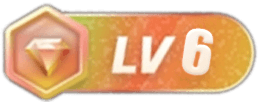




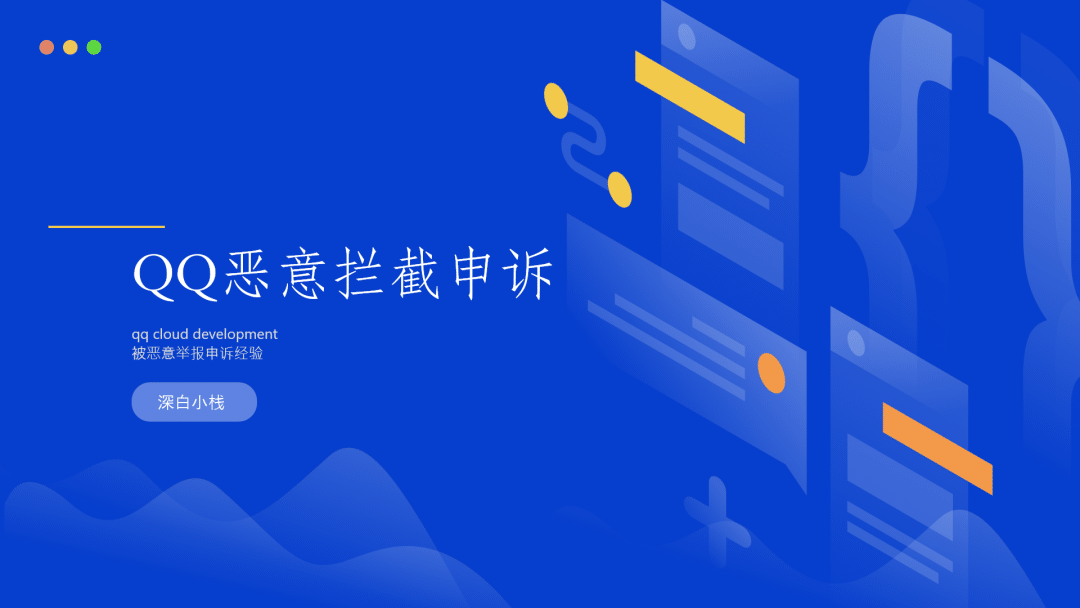
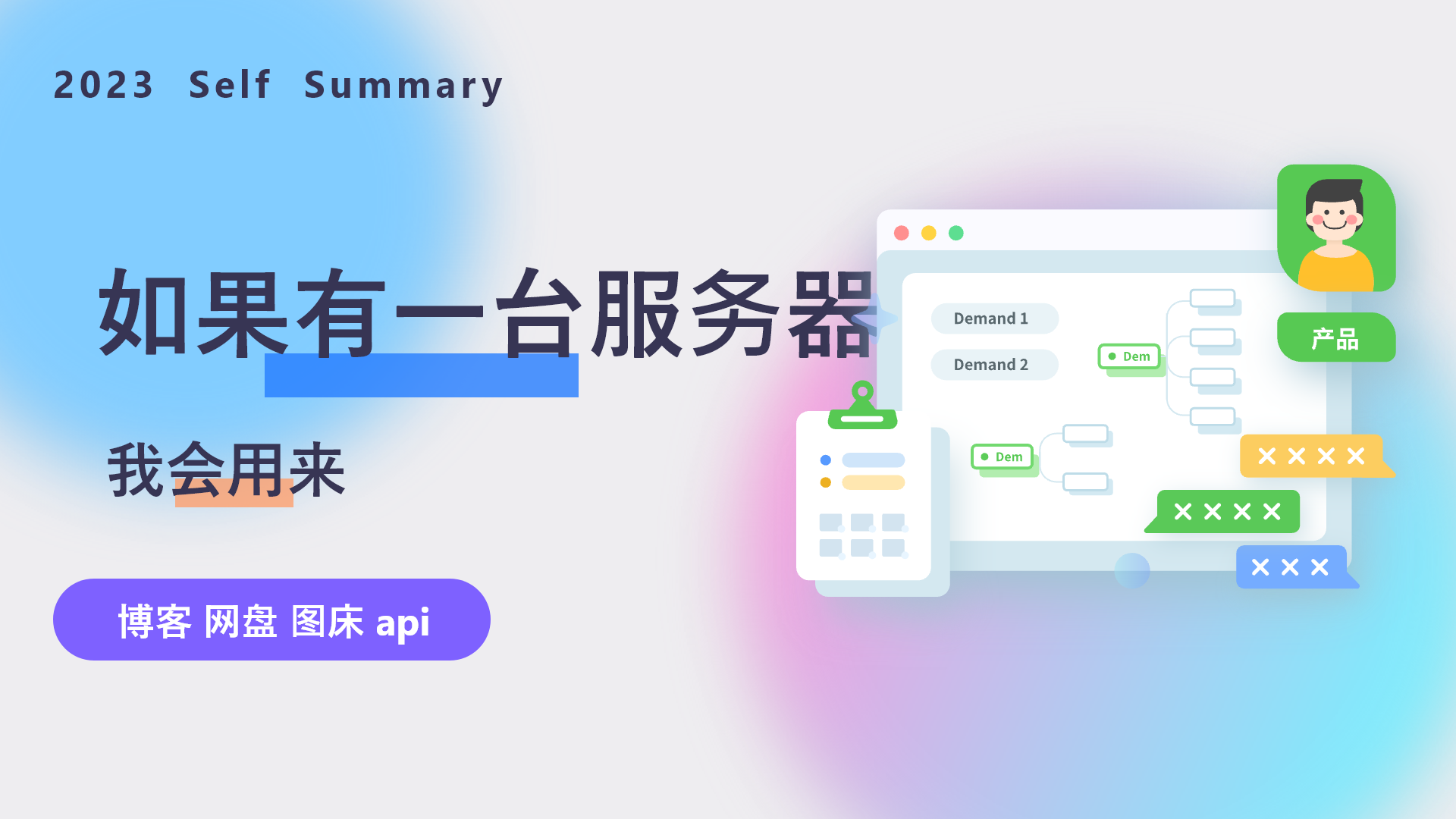



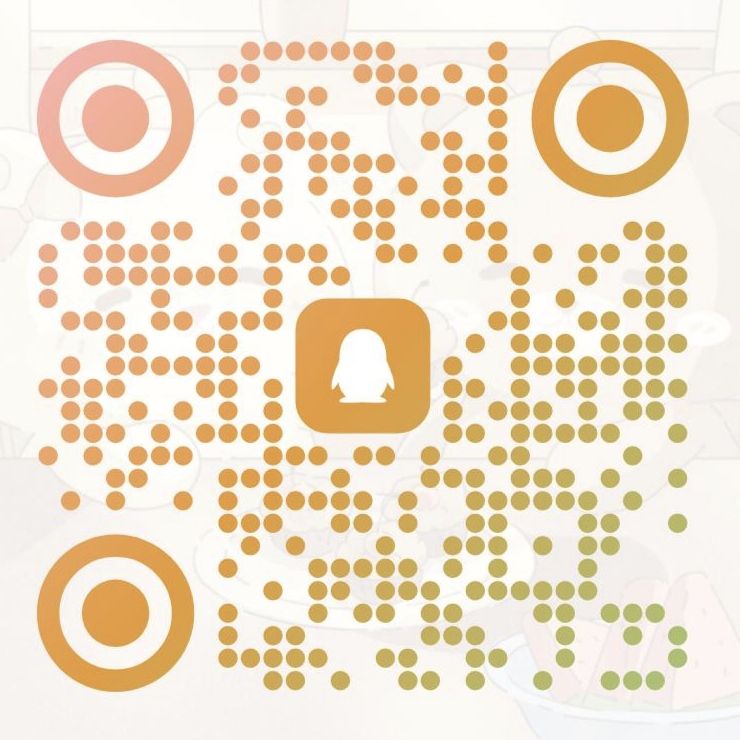

暂无评论内容